Innehållsförteckning
Översikt över reparation av skadad USB-enhet
En USB-flashenhet, pennenhet eller hårddisk är i grunden en bärbar lagringsenhet. Den här enheten är bekväm för människor att bära sina data vart de än går och använda den med olika enheter. Ibland kan denna frekventa användning av USB orsaka problem, som att leda till att USB-enheten blir korrupt.
Den goda nyheten är att över 90 % USB-användare vanligtvis kan fixa dessa USB-problem själva. Om din USB har ett problem måste problemet vara något av följande för att det ska kunna behandlas själv:
- Anslut ett USB-minne till Windows 10/8.1/8/7 men enheten kommer inte att visas i Filutforskaren
- Windows upptäcker USB-minnet men det öppnas inte och säger att enheten inte är tillgänglig .
- Windows ber dig formatera den flyttbara disken innan du kan använda den när du dubbelklickar på enheten.
- Andra okända fel som RAW , inga media , etc.
I grund och botten finns det två scenarier när det finns ett problem med din USB-enhet: antingen upptäcker Windows din USB-enhet eller så upptäcker den inte den. Lösningarna skiljer sig åt för varje problemtyp.
Fall 1. USB-enheten kan kännas igen
Om din USB-enhet fortfarande kan upptäckas eller kännas igen av din dator, kan du försöka åtgärda det logiska felet med hjälp av det inbyggda Windows-verktyget, CMD eller tredje parts fixeringsverktyg. Då kommer du att kunna komma åt din USB.
Metod 1. Reparera USB-fel med en manuell reparationsservice
Här kommer en pålitlig och kraftfull USB-reparationstjänst som hjälper dig att reparera skadade SanDisk, Kingston, Sony, Seagate eller Western Digital USB-minnen med lätthet.
EaseUS diskreparations- och återställningstjänster
Klicka här för att kontakta våra experter för en kostnadsfri utvärdering
Rådgör med EaseUS-experter för dataåterställning för en-till-en manuell återställningstjänst. Vi kan erbjuda följande tjänster efter en GRATIS diagnos.
- Åtgärda fel på hårddisk, SSD, extern hårddisk, USB-flashenhet och återställ data från alla RAID-nivåer
- Återställ förlorad partition som inte kan återställas med programvara för dataåterställning
- Åtgärda diskar som inte kan läsas eller kommas åt på grund av dåliga sektorer
- Fixa diskar som blir GPT-skyddade partitioner
- Torka data, avformatera hårddisk, installera/avinstallera programvara eller drivrutin, etc.
Metod 2. Windows Utility - Kontrollera och åtgärda felet på den skadade USB-enheten
Om din flash-enhet inte är fysiskt trasig, bör din dator känna igen den och tilldela den en enhetsbeteckning. I det här fallet, följ metoderna nedan för att kontrollera och åtgärda de logiska felen på din USB. Dessa metoder bör inte orsaka någon dataförlust.
Steg 1. Anslut USB till din PC
Steg 2. Gå till Den här datorn och sedan USB-enheten.
Steg 3. Högerklicka på USB-enheten och välj Egenskaper .
Steg 4. Klicka på fliken Verktyg .
Steg 5. Klicka på knappen Kontrollera .

Steg 6: Låt skanningsprocessen slutföras och stäng sedan skanningsfönstret.
Steg 7: Högerklicka på ikonen för USB-minnet på skrivbordet och klicka på "Mata ut". Ta sedan bort enheten från USB-porten.
Metod 3. CHKDSK CMD - Fix korrupt filsystemfel på USB
Detta är i huvudsak samma process som ovan, men detta kommer att ge dig mer feedback i slutändan som hjälper dig att avgöra om problemet har åtgärdats eller inte.
- Varning
- Att köra chkdsk kan förhoppningsvis fixa filsystemfelen, men det kan också resultera i total dataförlust. Så utför dataåterställning i förväg och fortsätt sedan med CMD-metoden.
Steg 1: Anslut din USB-flashenhet eller pennenhet till din dator.
Steg 2: Gå till Start -menyn och skriv cmd i sökrutan. Du kommer att se Kommandotolken i sökresultaten.
Steg 3: Högerklicka på Kommandotolken och välj Kör som administratör . Skriv sedan chkdsk /X /f G: (ersätt G med din USB-enhetsbokstav) i kommandotolksfönstret och tryck på Retur . chkdsk-operationen börjar reparera den skadade USB-enheten.
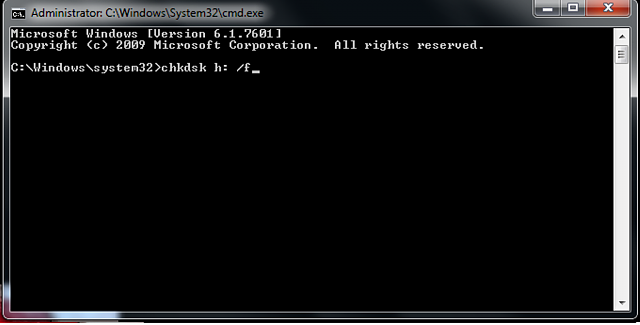
Detta kommando får Windows att kontrollera och fixa filsystemet på flashenheten. Om reparationsprocessen fungerar korrekt visar den att Windows har gjort korrigeringar av filsystemet i kommandofönstret. Detta tyder på att den skadade USB-enheten har åtgärdats och kan nås igen.
Metod 4. Fixeringsverktyg från tredje part - Reparera skadat filsystemfel på USB
EaseUS CleanGenius är ett användarvänligt datorfixeringsverktyg som är både säkert och lätt. Det är ett perfekt alternativ till CHKDSK-kommandot. Använd detta ettklicksverktyg för att enkelt fixa det skadade filsystemet.
Steg 1. Kör USB Data Recovery Software
Anslut USB-enheten eller pennenheten till din dator och starta programvaran EaseUS USB-dataåterställning på din PC. Välj den enhet som är märkt som en extern enhet och klicka på "Skanna" för att börja leta efter förlorade filer.

Steg 2. Skanna och sök efter förlorade filer på en USB-enhet
EaseUS Data Recovery Wizard kommer noggrant att skanna din USB-flashenhet/pennenhet och hitta alla dina förlorade data på den. När skanningsprocessen är klar, använd filterfunktionen för att hitta önskade filer.

Steg 3. Återställ alla förlorade filer från USB
Ett dubbelklick låter dig förhandsgranska filerna. Välj målfilerna som ska återställas och klicka på "Återställ" för att spara dem på en säker plats på din PC eller andra externa lagringsenheter.

Bonustips: Återställ data från otillgänglig eller oläsbar USB-enhet
När du har kontrollerat och åtgärdat det logiska felet på pennenheten kan du skanna din enhet för att se om någon data gick förlorad under processen. EaseUS filåterställningsprogramvara kan söka efter förlorade filer på enheten och, om det finns några, återställa dem.
- Rekommendation
- Återställ raderade, formaterade och otillgängliga data i olika dataförlustsituationer.
- Återställ foton, ljud, musik och e-postmeddelanden från valfri lagring effektivt, säkert och fullständigt.
- Återställ data från papperskorgen , hårddisken, minneskortet, flashenheten, digitalkameran och videokameran.
Programmet kan utföra USB-dataåterställning för alla typer av dataförlustfall. Och du kan bara använda den kostnadsfria versionen av verktyget för att få tillbaka dina data. Gå bara för proversionen om du verkligen behöver det.
Steg 1. Kör USB Data Recovery Software
Anslut USB-enheten eller pennenheten till din dator och starta programvaran EaseUS USB-dataåterställning på din PC. Välj den enhet som är märkt som en extern enhet och klicka på "Skanna" för att börja leta efter förlorade filer.

Steg 2. Skanna och sök efter förlorade filer på en USB-enhet
EaseUS Data Recovery Wizard kommer noggrant att skanna din USB-flashenhet/pennenhet och hitta alla dina förlorade data på den. När skanningsprocessen är klar, använd filterfunktionen för att hitta önskade filer.

Steg 3. Återställ alla förlorade filer från USB
Ett dubbelklick låter dig förhandsgranska filerna. Välj målfilerna som ska återställas och klicka på "Återställ" för att spara dem på en säker plats på din PC eller andra externa lagringsenheter.

Fall 2. Windows kan inte känna igen den skadade USB-enheten
Om din USB-enhet är fysiskt skadad och inte kan upptäckas eller kännas igen, är det värt att installera om USB-drivrutinerna för att se om detta löser problemet. Eller så kan du försöka fixa den trasiga USB-enheten själv.
Metod 1. Installera om USB-drivrutinen
Många konstiga USB-problem beror vanligtvis på en skadad drivrutin. Du måste installera om en ny drivrutin genom att följa stegen.
Steg 1: Tryck på Windows + X-tangenterna och välj Enhetshanteraren från menyn.
Steg 2: Expandera Diskenheter, högerklicka på namnet på din flyttbara disk och välj Avinstallera.
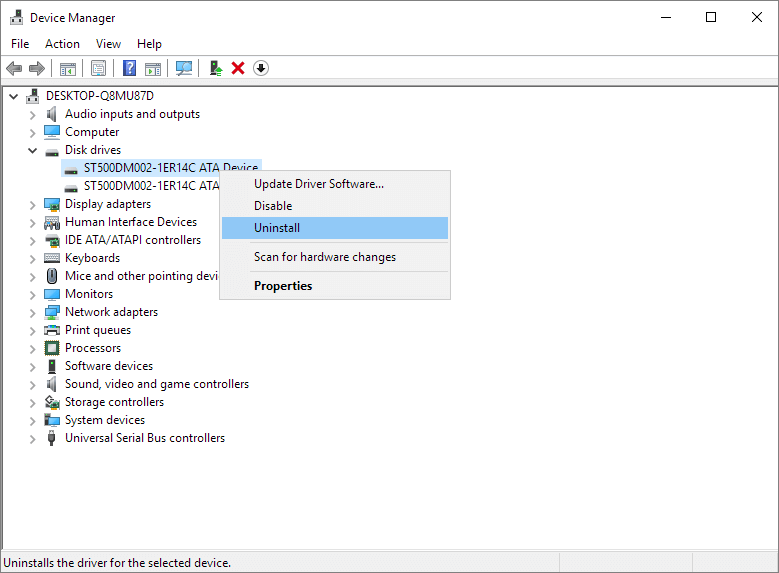
Steg 3: Välj OK och koppla bort USB-enheten från din dator.
Steg 4: Starta om din dator och anslut din USB-enhet till din dator. Windows installerar automatiskt de nödvändiga drivrutinerna åt dig.
Metod 2. Reparera USB-enheten manuellt
Här är några saker du bör veta innan du försöker fixa en trasig USB-enhet själv:
- Att fysiskt reparera en flash-enhet är osannolikt att fungera om du inte har yrkeserfarenhet av att reparera fysiskt skadade flash-enheter.
- Om flashenhetens interna lagring är skadad är ditt enda möjliga alternativ att ta enheten till manuell reparation.
- Priserna för dataåterställning kan variera från $20 - $850 baserat på svårighetsgraden av skadan på enheten och vilken typ av återställning som krävs.
Om du bestämmer dig för att prova det här, följ dessa instruktioner:
Förberedelser:
- Lödkolv med lod och flussmedel
- En gammal USB-kabel
- Trådskärare/avdragare
- En liten platt skruvmejsel
- Ett förstoringsglas eller juvelerarögla
När du har dessa nödvändiga föremål, följ följande steg för att börja reparera din trasiga USB-enhet.
Steg 1: Ta bort flashenhetens hölje. Gör detta med din plattskruvmejsel.
Steg 2: Använd förstoringsglaset för att inspektera kretskortet (PCB) och lödkuddar. Om själva kretskortet (det gröna kretskortet) är skadat eller lödkuddarna lyfts, behöver du förmodligen hjälp av en fackman.
Lödkuddar är de 4 lödbitarna som ansluter USB-kontaktens stift till kopparledningarna i kretskortet. Om kontakten har gått sönder utan att skada kretskortet eller lödkuddarna, fortsätt till nästa steg.
Steg 3: Placera flashenheten på en hård yta. Gör det med kontaktänden vänd mot dig och lödkuddarna vända uppåt.

Steg 4: Använd trådskärare för att skära av ena änden av USB-kabeln. Se till att du klipper av USB-änden om flashminneskabeln är en adapter.
Steg 5: Skala bort en del av USB-kabelns ledning. Försök att exponera cirka 0,25 tum (0,6 cm) av var och en av de fyra kablarna inuti kabeln som är ansluten till USB-kabeln.
Steg 6: Löd var och en av de fyra ledningarna till de fyra lödkuddarna. Ta dig tid medan du gör detta, eftersom om du inte lyckas säkra anslutningen på ett tillfredsställande sätt kommer din flash-enhet att bli obrukbar.
Steg 7: Anslut den andra änden av USB-kabeln till en dator. Den ska passa in i en av de rektangulära skårorna på datorns hölje.
Steg 8: Då kan du öppna din USB-enhet. Om din flash-enhet känns igen av datorn, öppna den och flytta dina filer till en säker plats så snart som möjligt. Om filerna saknas kan du gå till steg 2.
Was This Page Helpful?
Relaterade Artiklar
